iphone手势图标怎么修改如何自己DIY设计
发布时间:2016-12-22 来源:查字典编辑
摘要:iphone手势图标怎么修改?大家知道iphone手势图标是可以自己DIY设计吗?方法是什么?要想拥有个性的iphone手势图标,就跟绿茶小...
iphone手势图标怎么修改?大家知道iphone手势图标是可以自己DIY设计吗?方法是什么?要想拥有个性的iphone手势图标,就跟绿茶小乐哥一起来看看iphone手势图标修改技巧详解吧!
注:此教学只适用于5.0以上已经越狱的苹果设置

效果图
1、将件的对应要设置按钮图标重名名为:
主界面 NubbitCenter@2x~iphone
设备 IconDevicePhone@2x~iphone 和 IconDevicePhone-selected@2x~iphone
个人收藏 IconFavorites@2x~iphone 和 IconFavorites-selected@2x~iphone
手势 IconGestures@2x~iphone 和 IconGestures-selected@2x~iphone
主屏幕 IconHome@2x~iphone 和 IconHome-selected@2x~iphone
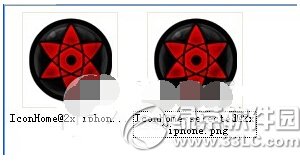
(例:想改主屏幕,应该将同一张照重名为:IconHome@2x~iphone 和 IconHome-selected@2x~iphone,后缀不变为:.png格式)
2、将设备连接电脑并打开PP助手--文件--文件系统(越狱)--打开路径:/System/Library/CoreServices/AssistiveTouch.app--将已经重名名的图片导入--注销或重启手机即可!
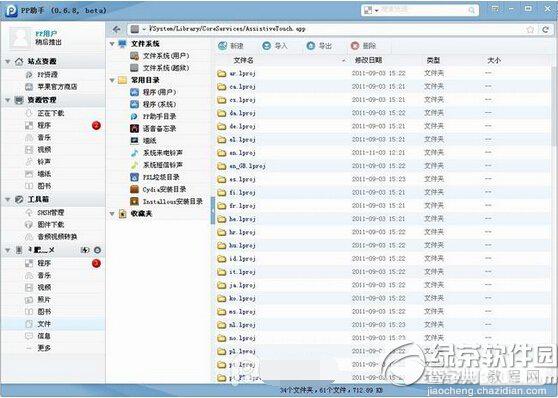
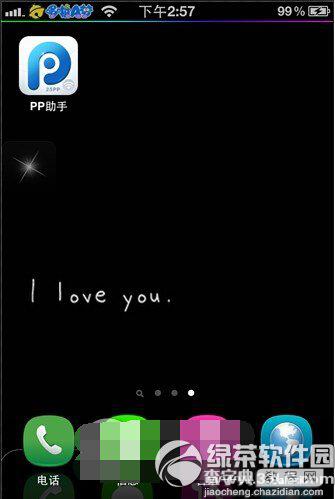
星光手势图展示


